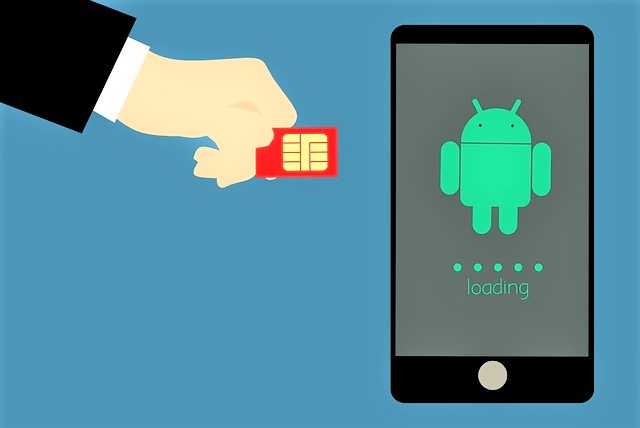
この記事では、auからUQモバイルへ乗り換えするときの
「iPhoneSE2のSIMカードの変更手順」
を写真(画像)付きで紹介しています。
こんな人に読んでもらえると嬉しいです。
- UQモバイルへの乗り換え申し込みをした
- auからUQモバイルへの乗り換えを考えている
- UQモバイルへの回線切替を行った
【関連記事】
auからUQモバイルに乗り換えるための申込手順は、こちらの記事で詳しく説明しています。

iPhoneSE(第2世代)のSIMカードの変更手順
auからUQモバイルへ乗り換えするときの「iPhoneSE(第2世代)」のSIMカードの変更手順は、次のとおりです。
- iPhoneSE2のSIMカードを取り出す
- UQモバイルのSIMカードに交換する
- 発信テストを行う
つまり、「SIMカードを入れ替えるだけ」です。
作業も、すっごく簡単で、2~3分でできちゃいます。
それでは、順に説明していきます。
iPhoneSE「第2世代」のSIMカードを取り出す
iPhoneの電源を切り、ピン(SIM取り出しツール)を準備します。
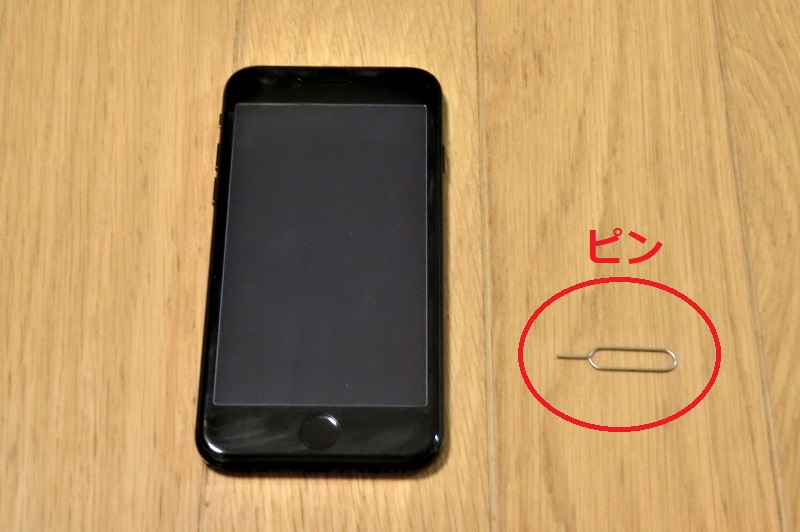
iPhoneのSIMトレイの穴に、ピンを挿し込みます。
そして、そのまま強く押し込みます。

iPhoneSE「第2世代」のSIMトレイの穴は、右側にあります。

SIMトレイが、少し出てきますので、そのまま引き出します。

こんな感じです。

UQモバイルのSIMカードに交換する
SIMカードのまわりを割ります。
割るとき、SIMカードを傷つけたりしないか不安でしたが、すっごく簡単に割れます。
そして、使用するSIMカードの部分だけきれいに取れますよ。

SIMカードの向きに気をつけて、SIMトレイに乗せます。

UQモバイルのSIMカードを乗せたSIMトレイを、iPhoneに挿し込みます。

発信テストを行う
iPhoneの電源を入れます。
すると、「UQ mobile」が表示されています。
【Wi-Fi 接続時】
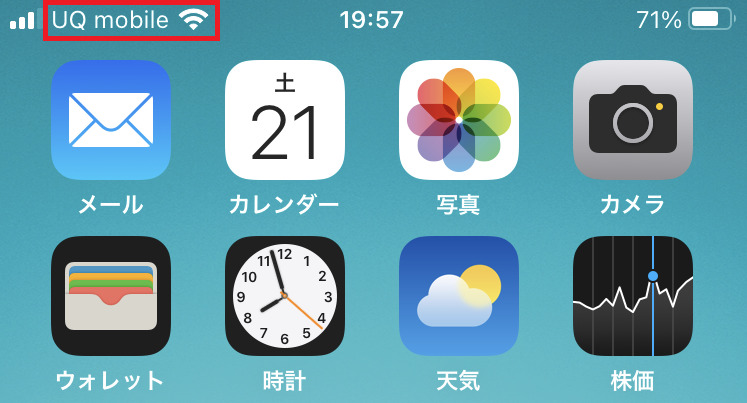
【4G回線 接続時】
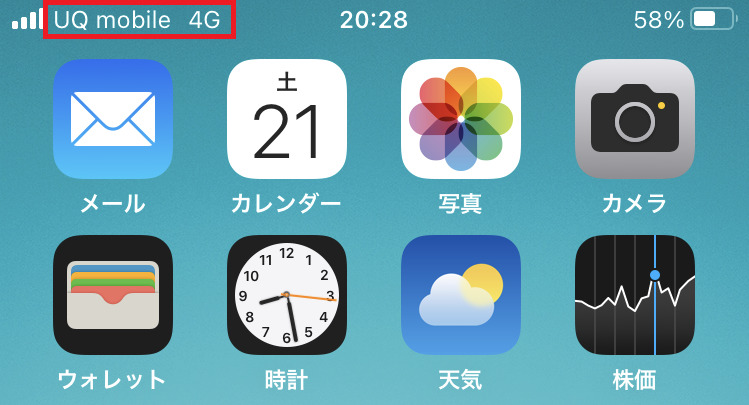
ちなみに、auの時はこんな表示です。
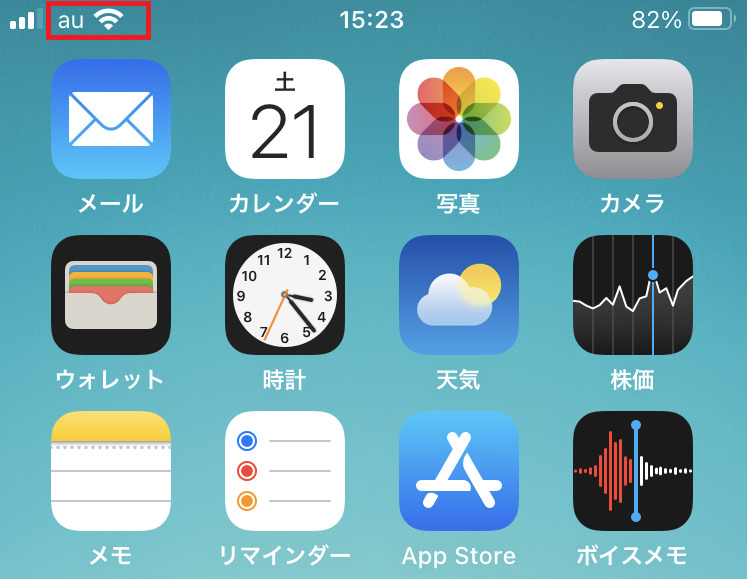
さらに言うと、SIMカードを差し込む前に、iPhoneの電源を入れると、こんな表示が出ます。
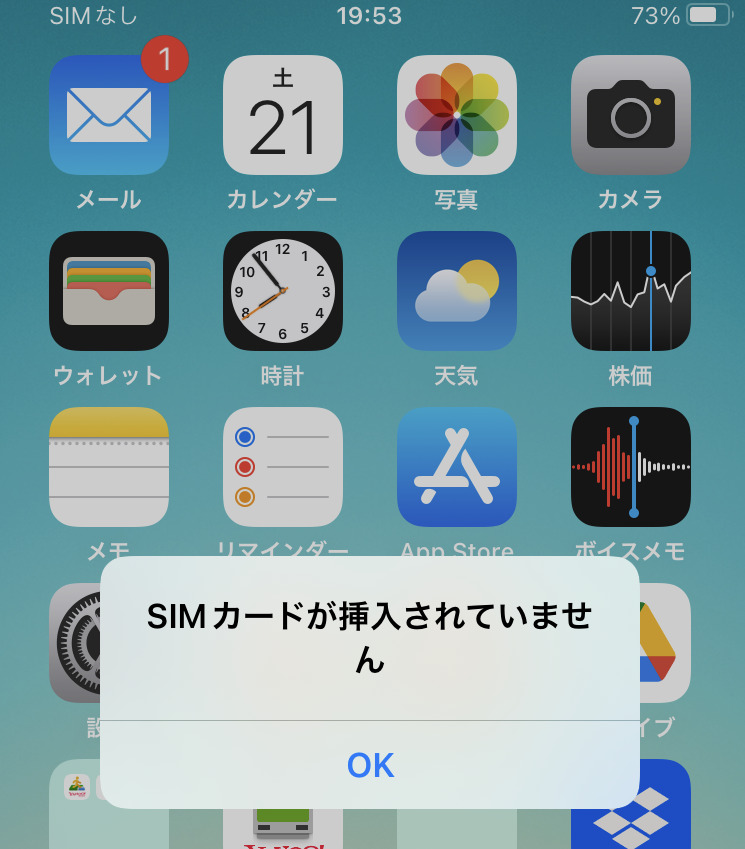
最後に、UQモバイルの電話回線がつながっているか発信テストをします。
発信テストは、「111」をダイヤルします。
「接続試験は終了です。ありがとうございました。」
というガイダンスが流れたら、発信テストは完了です。
これで、iPhoneSE2のSIMカードの変更手続き「auからUQモバイルへ乗り換え」は、すべて完了です。
UQ mobile ポータルアプリのインストール
必要に応じて、「UQ mobile ポータルアプリ」をインストールしましょう。
データ容量の表示や契約内容が見れますし、データ残量の確認もできますので、僕としては入れておいた方が便利かな~って思います。
まぁ、言うまでもありませんが、iPhoneなので「App Store」からダウンロードします。
【UQ mobile ポータルアプリ】
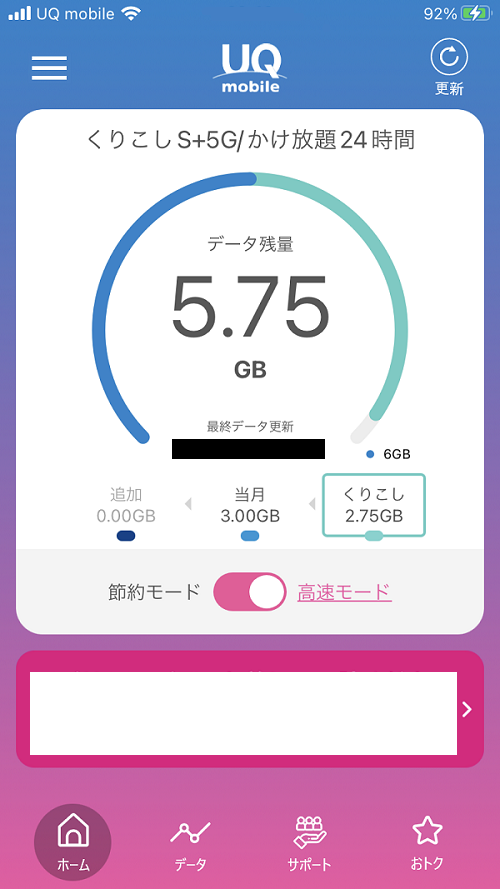
まとめ
見てのとおり、auからUQモバイルへ乗り換えするときの「iPhoneSE(第2世代)」のSIMカードの変更は、ほんと簡単です。
ただ、SIMカードを入れ替えるだけなんで。
SIMロックの解除や細かい設定なども必要ないですし。
ぜひ、auを使っているなら、「UQモバイル」検討してみてください。
最後までお読みいただき、ありがとうございます。
【あわせて読みたい】


コメント